Запись звука в стерео на мобильный телефон Android через линейный вход: возможно ли?
Не раз возникала проблема подключения аудиоустройств к телефону на Android через линейный вход — микшерный пульт, микрофонный усилитель: да мало ли еще источников аналогового звука? mp3-плейеры отмирают, как класс, сам давно не использую, полностью перейдя на телефон LG V30+: кроме качественного проигрывания музыки, он великолепно записывает стерео-звук с двух встроенных микрофонов — почему бы ему и дальше не поработать в качестве носимого рекордера и портастудии? Столько рассказывается, что у флагманов мобильного рынка сейчас выделенные аудиочипы высокого качества — так неужели нет функции записи с линейного входа?
 Запись звука на линейный вход смартфона на Andoid: именно так я представлял это себе:)
Запись звука на линейный вход смартфона на Andoid: именно так я представлял это себе:)
Краткое резюме поста:
У мобильных телефонов на Android нет линейного входа, есть только один микрофонный вход.
В некоторых телефонах Sony есть два микрофонных входа для стереозаписи с внешних микрофонов.
Можно понизить сигнал с линейного выхода до уровня микрофонного входа, но это уже паяльник и не рекомендуется:)
Качественную запись с линейного входа на Android можно получить только используя технологию OTG.
А теперь подробности.
Существует три варианта проводного подключения аудиоустройств к телефону на Android:
Разъем jack 3,5 мм
Type-C
Технология USB OTG
1. Подключение аудиоустройств к телефону на Android через разъем jack 3,5 мм
Отступление для лучшего понимания — немного информации про основной (до недавнего времени) звуковой разъем телефона.
Основным аудиоинтерфейсом мобильных телефонов на Android до недавнего времени был разъем наушников, jack 3,5 мм. Существует несколько вариантов привычного разъема «jack» с различным количеством контактов. У обычных стереонаушников — 3 контакта, у смартфонов — стандартно 4: добавляется микрофон, т.е. гарнитура — наушники с микрофоном. Есть джек и на 2 контакта — моно вариант:
 Разъем TS — моно jack
Разъем TS — моно jack
Названия этих разъемов состоят из букв T, S, R — последняя буква появляется, если контактов больше чем 2:
T — Tip: кончик, острие;
R — Ring: кольцо. Промежуточный контакт;
S — Sleev: рукав, муфта, гильза. Основание.
Типы разъемов jack:
TS — моно (2 контакта);
TRS — стерео (3 контакта);
TRRS — стерео+микрофон (4 контакта).
Т.е. с каждым добавленным контактом получаем еще одну букву R в середине наименования. Есть и 5-контактый jack с закономерным названием «TRRRS»:)
Распайка обычных наушников, разъем TRS:
T — левый канал,
R — правый,
S — общий (земля).
А вот распайка 4-контактного разъема TRRS имеет разные варианты: стандарт CTIA, введен после 2012 года:
T — левый канал,
R1 — правый канал,
R2 — общий,
S — микрофон.
 Разъемы jack 3,5 мм: распайка контактов для наушников(TRS) и смартфона (TRRS)
Разъемы jack 3,5 мм: распайка контактов для наушников(TRS) и смартфона (TRRS)
До 2012 г. существовал стандарт OMTP, где микрофон и земля были поменяны местами — на мой взгляд, более логичный, ведь последний контакт S служит основанием всего разъема. Есть специальные переходники для использования старых гарнитур на новых устройствах — они универсальны, подходят и для использования новых гарнитур на старых устройствах — фото с Aliexpress:
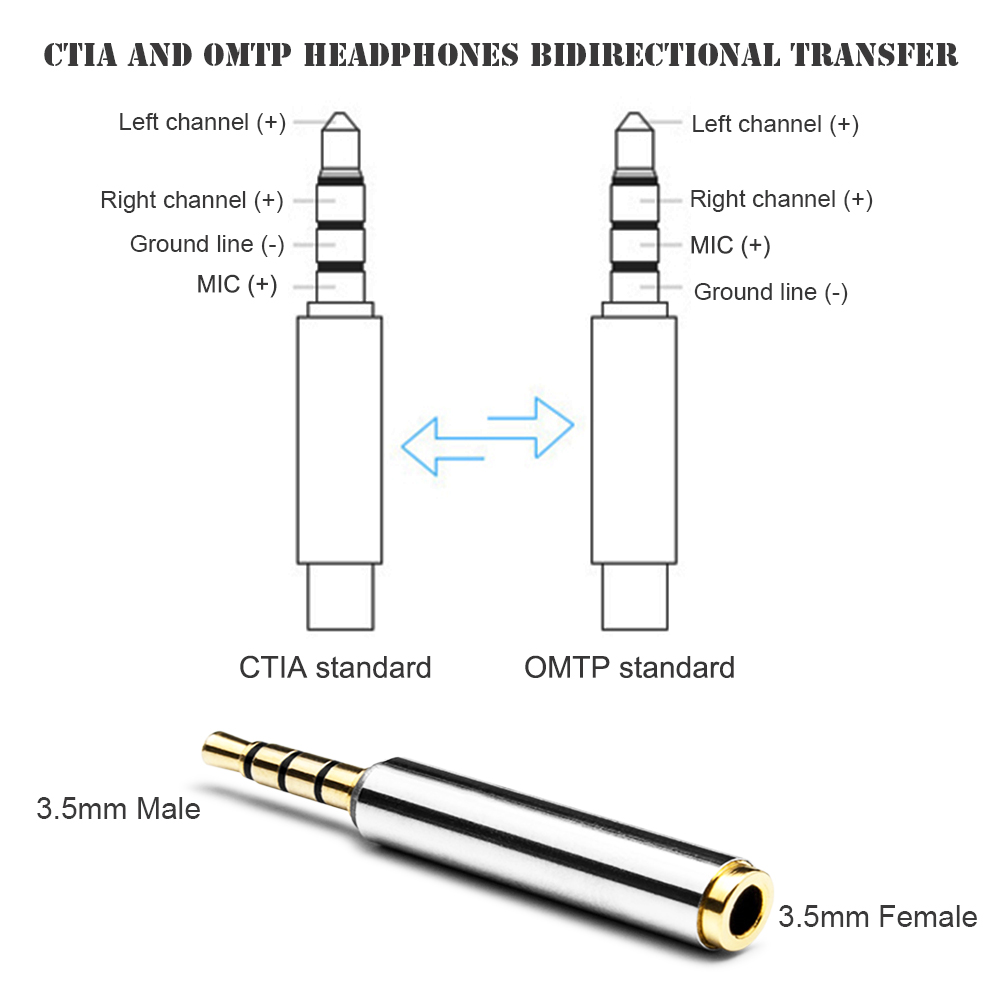 Переходник TRRS OMP-CTIA
Переходник TRRS OMP-CTIA
Некоторые телефоны просто определяют тип гарнитуры и автоматически подстраиваются под нее.
Итак, в одном 4-хконтактном разъеме 3,5 мм jack TRRS смартфона совмещается стереоВЫХОД на наушники и вход микрофона. Т.е. у телефонов на Android нет встроенного линейного входа через разъем джек 3,5 мм. Вход исключительно микрофонный, моно.
Было бы логично, конечно, сделать возможным переназначение этого разъема программно, т.е. вместо выхода на наушники включать линейный вход, как в диспетчерах звуковой карты на Windows (Realtek). Но про такие возможности на Android ничего не известно. Основное назначение телефона — слушать и говорить, т.е. необходимо подключение гарнитуры.
Есть рекомендации различными аппаратными путями (при помощи паяльника:) ) понижать уровень звука с линейного выхода внешнего устройства до уровня микрофонного входа телефона, но запись будет моно в любом случае.
Исключением являются телефоны фирмы Sony: Xperia Z2 Z3 Z5 Z5C X XP XZ XC — в этих телефонах возможна стереозапись на микрофон. В них используется 5-контактый разъем TRRRS — дополнительный контакт задействован для еще одного микрофонного входа, к разъему телефона можно подключить внешний стереомикрофон Sony STM10:
 Внешний стереомикрофон для смартфона Sony STM10
Внешний стереомикрофон для смартфона Sony STM10
Но в данном случае вход хотя и является стерео, но не линейным, а микрофонным. Распайка разъема является продолжением стандарта OMTP, на который снизу нарастили еще один контакт для микрофона. Или можно сказать, что это CTIA, в центр которого впихнули микрофон:) Порядок следования каналов микрофонов аналогичен порядку каналов наушников — левый ближе к острию разъема, правый — к основанию:
T — левый канал,
R1 — правый канал,
R2 — микрофон левый,
R3 — общий,
S — микрофон правый
2. Подключение аудиоустройств к телефону на Android через разъем USB type-C
Кроме питания и обмена данными в цифровой форме, на некоторых моделях телефонов, где разъем jack убран, через разъем USB type-C также передаются и принимаются аналоговые сигналы. Они дублируют все, что описано выше: jack 3,5 мм убрали в угоду компактности, но все его функции встроили в разъем Type-C, подключиться к которому можно используя переходник — этот режим называется Direct Audio:.
 Переходник Type-C на Jack 3,5 мм
Переходник Type-C на Jack 3,5 мм
В случае подключения по Type-C по аналоговому сигналу, никакой информации о линейном входе также нет.
Существует режим CDLA — цифровой вариант, наушники должны иметь собственный ЦАП и усилитель звука. Не очень понимаю, чем этот вариант отличается от следующего:
Подключение аудиоустройств к телефону на Android при помощи технологии USB OTG (On-The-Go)
Подключение происходит через тот же основной разъем USB (Type-C или micro USB), но уже по цифровому интерфейсу:
 USB OTG адаптер — переходник для подключению к мобильному телефону устройств по полноразмерному стандартному разъему USB: Type-C в Type-A
USB OTG адаптер — переходник для подключению к мобильному телефону устройств по полноразмерному стандартному разъему USB: Type-C в Type-A
Для подключения аналогового источника к линейному входу телефона нужен этот самый линейный вход, который есть во внешних звуковых картах, подключаемых по USB.
Обычный «свисток» не подойдет, он предназначен для подключения гарнитуры — такая возможность у нас уже есть, но «свисток» не имеет линейного входа:
 Простейшая звуковая карта USB
Простейшая звуковая карта USB
И стандартные программы для записи звука, устанавливаемые в телефон по умолчанию, тоже не подходят: используется специализированная программа USB Audio Recorder Pro — ее легко найти в Play Market (или на 4PDA). Можно ознакомиться со списком поддерживаемых аудиоустройств и найти что-либо подходящее для записи, с линейным входом.
Например, в этом списке я нашел мою старинную внешнюю звуковую карту Creative SB0270, которая вышла в мае 2003(!) года — подключается через разъем USB Type-B, такой только у принтеров на сегодня остался:
 Звуковая карта для записи на Android телефон с линейного входа: Creative SB20270
Звуковая карта для записи на Android телефон с линейного входа: Creative SB20270
Линейный вход, оптика, все дела:)
 Внешняя звуковая карта Creative SB0270 с линейным входом с подключением по USB к смартфону на Android
Внешняя звуковая карта Creative SB0270 с линейным входом с подключением по USB к смартфону на Android
Именно при помощи Creative SB0270 мне удалось записать звук на линейный вход на телефон на Android:
 Как записать звук, поступающий на линейный вход, при помощи смартфона на Android
Как записать звук, поступающий на линейный вход, при помощи смартфона на Android
Но и тут оказались какие-то грабли: на безотказном LG V30+ все получилось без проблем. И на Ulefone armor 6E — тоже. В обоих случаях использовался 9-й Android. А вот Xiaomi Readme Note 4 с Android 7 нормально вывел звук на наушники, но записывать отказался: уровень записи на экране постепенно рос, доходил до перегруза — и на этом все заканчивалось. Будто бы накапливалась обратная связь.
Из ныне продаваемых приличных аналогов Creative SB0270 — BEHRINGER U-CONTROL UCA222 (UCA202, U-PHONO UFO202): карты тоже не новые, вышедшие не ранее 2009 года, но актуальные по сей день:
 Внешняя USB звуковая карта BEHRINGER U-CONTROL UCA222
Внешняя USB звуковая карта BEHRINGER U-CONTROL UCA222
Behringer U-PHORIA UM2 и UMC22 (2003 г.) — профессиональные карты, со входом XLR — тоже анонсированы среди поддерживаемых, но цена уже исключительно для тех, кому оно нужно. Также, как аудиоинтерфейс Zoom U-22 (2006 г.) — больше, чем звуковая карта, требуется дополнительное питание в виде двух батареек АА:
 Zoom U-22 внешняя звуковая карта USB для iPhone
Zoom U-22 внешняя звуковая карта USB для iPhone
Что интересно: портастудии Zoom, отдельные устройства, способные самостоятельно записывать звук, работают в качестве внешних звуковых карт USB и поддерживаются системой Android.
И последняя карта, о которой стоит рассказать — iRigstream: звуковая карта, изначально ориентированная на использование с Android: «Подключайте инструменты, микшеры к iPhone, iPad, Android-устройству и Mac/ПК»:
 iRig Stream внешняя звуковая карта USB для Android
iRig Stream внешняя звуковая карта USB для Android
У iRigstream свой отдельный софт под все перечисленные системы. А так — с виду карта обычная, нет XLR входов с внешним питанием 48В для поддержки конденсаторных микрофонов.
Выводы
У телефонов на Android линейного входа нет, запись звука возможна только через линейный вход внешней звуковой карты USB.
Простому пользователю нужны наушники и микрофон, гарнитура, на это рассчитан потребительский сегмент.
Линейный вход — это уже только для музыкантов: так, наверное, думают производители:) Музыкантам нужен качественный звук. А за «теплый ламповый» можно и большую сумму взять, поэтому линейный вход все больше уходит в специализированные устройства. Тенденция так себе. Если вы знаете про дешевую саундкарту-«свисток», вставляемую в разъем USB и имеющую линейный вход — пишите. Я такую не нашел.
Запись звука в стерео на мобильный телефон Android через линейный вход: возможно ли? : 22 комментария
Привет! Благодарю тебя за годный контент, ты большое дело сделал, буду творить и искать пути удешевления, отпишусь по фактам.
Привет, очень умная сбалансированная статья. У меня возникла необходимость в записи на Андроид с линейного выхода. Есть ли продвижки в оптимальной карте для такой записи? Смартфон- Xiaomi redme note 4x
USB Asus Xonar U3, типа микрофонный вход совмещен с линейным.
Что насчёт bluetooth интерфейсов скажете?
Здравствуйте, а со «свистком» микрофон с jack trs вообще не будет работать?
Очень нужно подключить микрофон хотя бы к компьютеру, а лучше и к телефону, а в доступе пока только простейшие внешние звуковые карты и переходник usb type c
jack 3,5 — стандартный разъем для подключения микрофона к компьютеру. Есть масса микрофонов для подключения к телефону — в чем проблема?
Чудесная статья! Возможно ли подключение звуковой карти Behringer UCA 202 к смартфону Xiaomi Redmy 4a.Спасибо!
У меня нет этой звуковой карты. Я написал, какая связка работает у меня. По тому же принципу можно соединить и проверить.
Хорошо бы услышать что то о том что можно сделать с помощью паяльника от самого простого и более.
Здравствуй, подскажите, питание звуковой карты в вашей связке осуществляется от телефона?хвататет ли его? И какой программой вы пользуетесь для записи звука (она на фото вашей связки)? Возможно ли поменять данный способ для онлайн трансляций с телефона?
Питание от телефона — других разъемов питания на карте нет. Хватает. На сколько уменьшается время работы телефона — не проверял. Название программы указано в посте. Онлайн трансляции — экспериментируйте. Я поставил себе цель — записать звук на телефон с линейного входа на андроид — цели я добился, дальше сами:)
Георгий. Focusrite Scarlett 2i2 питается и дает хороший сигнал на запись через кабель OTG (тип С) на смартфон HUAWEI P20 Pro. Используется программа USB Audio Recorder PRO. Пишет в стерео режиме отлично, не вдаваясь в подробности и недостатки. Но есть потребность большего — писать два канала (пусть даже моно — один правый один левый) но при воспроизведении минусовки.
Не самая бюджетная карта. Я искал максимально дешевый вариант. За такую сумму проще рекордер купить, типа Zoom, и с собой носить.
А что будет, если подключить телефон к выходу на наушники аудиоинтерфейса к входу в телефоне? что бы звук записать на видео
Да, стерео записать не получится, но моно пробовал, полноценную трансляцию не делал, только тестил, с выхода на наушники подключал к микрофонному входу смартфона, без перепайки, рискнул, ничего не погорело, на удивление в смартфоне сработала компрессия звука без специального софта.
Т.е. подали линейный выход на микрофонный вход и записали один канал из двух каналов стерео с перегрузками? Смысл?:) Я искал вариант сделать из телефона хороший рекордер.
Спасибо, тема актуальная. А как синхронизировать запись видео и звука через USB OTG? чтоб звук на видео писался с линии?
звук пишет идеально с UMC404HD через ОТГ-переходник. Но добиться синхронизации с видео не получилось. На странице гугл плей USB Audio Recorder PRO такое пишут: «…Предупреждение: это не общий драйвер, вы можете воспроизводить и записывать только из этого приложения. Использовать аудиоустройство USB с другими программами невозможно! Вот ещё на вражеском сайте нарыл для iOS: «…На устройстве iOS запустите приложение «Камера». Выберите желаемую настройку записи (например, видео). ЗАТЕМ подключите внешний аудиоинтерфейс. Комплект для подключения камеры уже должен быть подключен, но вы должны подключить к нему USB-кабель аудиоинтерфейса только после запуска приложения камеры.
Запись. Он будет принимать все, что есть на каналах 1 и 2, и записывать вместе с вашим видеопотоком.
ПРИМЕЧАНИЕ. Если вы закроете приложение «Камера», выключите устройство iOS, устройство iOS перейдет в спящий режим или отключите интерфейс — вам нужно будет повторить описанную выше процедуру для повторного захвата.
Другая проблема, это НЕТ УКАЗАНИЯ, что вы записываете звук с внешнего интерфейса — поэтому вы можете протестировать процедуру несколько раз, чтобы убедиться, что вы знаете, что она работает для вас, чтобы вы могли воспроизводить точно в реальной ситуации…. » для «андроидов» что-то есть похожее из приложений для видеосъёмки? Штатные приложения не робят такого.
Очень помогла статья. Спамибо автору. Но на некоторих телефонах подключение »слетает’є через 5-7 минут использования. Помогите! В чем проблема?
я запитал микрофонный вход через резистивный делитель и конденсатор, все сработало не удивление хорошо. Но моно.
Изменилось ли что в плане записи стерео за последнее время?
Добавить комментарий Отменить ответ










Свежие комментарии
Архив
 Стоимость: 140 очков Сложность: продвинутый Выполнение: лево/право Бонус Air является частью элемента и не ставится отдельно Плейспот: вал Эйр Скрю… Читать далее.
Стоимость: 140 очков Сложность: продвинутый Выполнение: лево/право Бонус Air является частью элемента и не ставится отдельно Плейспот: вал Эйр Скрю… Читать далее.
 Встроенные микрофоны экшн-камеры GoPro Hero 3 Black Edition и бытовой видеокамеры Panasonic HC-V700 Простейший стереомикрофон Panasonic Петличный конденсаторный микрофон Audio-Technica… Читать далее.
Встроенные микрофоны экшн-камеры GoPro Hero 3 Black Edition и бытовой видеокамеры Panasonic HC-V700 Простейший стереомикрофон Panasonic Петличный конденсаторный микрофон Audio-Technica… Читать далее.
Если вы желаете научиться каякингу в Санкт-Петербурге, освоить эскимосский переворот на каяке,
изучить основы гребли и управления каяком на бурной и гладкой воде,
получить навыки фристайла на бурной воде, которые также будут полезны на сплаве по горным рекам,
то ознакомьтесь со списком поездок, и присоединяйтесь к любой из них, где упоминается слово «тренировки».
В зимнее время возможно обучение каякингу в бассейне.
© 2006-2021 Ергин Григорий, Санкт-Петербург.
112, за 0,236 секунды.
Как использовать Android-смартфон в качестве микрофона для ПК


Содержание
Содержание
У многих пользователей хотя бы изредка возникает необходимость в использовании микрофона для компьютера. Но хорошего качественного микрофона может не оказаться под рукой, тогда как бюджетные модели далеко не всегда радуют качеством записанного звука. В этой ситуации вас выручит практически любой смартфон на Android Причем для использования мобильного устройства в режиме микрофона для ПК не нужны специальные знания, как и долгая настройка.
Подключение смартфона к ПК
Самым популярным и легким методом для использования смартфона в качестве микрофона является софт WO Mic, и достойных аналогов у него пока не существует. Одно из главных преимуществ программы в том, что для ее работы не нужен аудиокабель — достаточно лишь наиболее распространенного USB-кабеля с возможностью передачи данных (некоторые бюджетные варианты годятся только для зарядки и не подойдут нам).
После первого включения софта пользователя встречает главный экран, на котором есть полоска для регулировки громкости микрофона и кнопка для быстрого выключения звука. Для возможности настройки чувствительности микрофона, а также для удаления рекламы необходимо оформить подписку — на момент написания статьи ее стоимость в России составляла 75 рублей в месяц или 349 рублей за год. Стоит отметить, что от подписки можно отказаться в любой момент. Для работы приложения не нужны сервисы Google, что станет хорошей новостью для владельцев новых моделей смартфонов Huawei и Honor, а также для тех пользователей, кто намеренно удалил сервисы со своих устройств. При этом приобрести подписку, а значит получить дополнительный функционал, при отсутствии магазина приложений Google Play не получится.



Для Android-смартфонов и планшетов доступны 4 варианта подключения — через USB-кабель, по Bluetooth, а также по Wi-Fi и Wi-Fi direct.
Работа программы для ПК возможна на операционных системах Windows 7, 8 и 10 — клиент для ПК, доступный для скачивания здесь, после инсталляции требует также установить драйвера, необходимые для обнаружения программой смартфона.
Народными умельцами была создана и неофициальная версия WO Mic для Linux, доступная для скачивания на специализированном форуме.

На Windows 7, которая давно не обновлялась пользователем, для работы клиента WO Mic может потребоваться установка обновления KB3033929.
При использовании для подключения кабеля в смартфоне потребуется активировать режим разработчика путем. Для этого в настройках несколько раз нажмите на пункте с номером сборки. В появившемся меню для разработчиков остается только включить режим Отладка по USB.



Только после это подключаем смартфон к компьютеру, дожидаемся автоматической установки драйверов (что, возможно, не потребуется), а затем в мобильном приложении выбираем подключение по USB и нажимаем на кнопку Play.


На экране появится сообщение «Запущено. Пожалуйста, подключитесь через USB», и это означает, что пора открыть версию программы для ПК, также выбрав подключение по USB. На этом все сложности, как правило, заканчиваются.

Возможно, еще в настройках звука предстоит выставить WO Mic Device как устройство по умолчанию.

Владельцам ПК с Windows 10, которые столкнулись с проблемами при использовании микрофона, полезно будет знать, что в настройках конфиденциальности необходимо выдать разрешение на доступ к микрофону приложениям.

Подключение по Wi-Fi работает в том случае, если компьютер и смартфон (либо планшет) подключены к одному роутеру. Если одно из устройств выступает в качестве точки доступа, то стоит выбрать режим Wi-Fi Direct, а более подробные инструкции есть в программе для ПК, на официальном сайте разработчика и на скриншотах ниже.



Настройка WO Mic
При подключенном смартфоне запись идет с показателями 16 bit / 48000 Hz, с одним каналом (моно) и использованием кодека Opus, даже если в мобильном аппарате несколько микрофонов, умеющих записывать стерео-звук. Тем не менее, настройки в приложении для смартфона предусматривают выбор микрофона для записи — режим 1 разработчики рекомендуют, если нужно использовать проводную гарнитуру, подключенную к смартфону. Режим 2 может быть полезен, если в других режимах слышно эхо, а режим 3 — для записи в шумных местах или на дальнем расстоянии от микрофона. Режим 4 (задний микрофон) нужен для лучшей записи с дополнительного микрофона, который вовсе не обязательно должен находиться сзади. В зависимости от смартфона, некоторые режимы могут работать не совсем корректно, а также смена режимов изменяет чувствительность и количество используемых микрофонов (при условии, что в смартфоне их несколько).

Для записи звука в различных программах может потребоваться зайти в настройки софта и также выставить микрофон в качестве основного источника записи. К примеру, в Adobe Audition нужно пройти по пути Preferences\Audio Channel Mapping и выбрать WO Mic Device в меню Default Stereo Input.


Из дополнительных настроек — размер буфера, который стоит увеличить в случае разрывов звука, а также доступен выбор сетевых портов.
Могут ли смартфон и WO Mic полноценно заменить микрофон?
Из-за особенностей смартфонов (а не стоит забывать, что это не специализированное оборудование для передачи и записи речи и иных звуков), а также из-за некоторых ограничений софта WO Mic, мобильное устройство в качестве микрофона подойдет не всем пользователям, но средне-бюджетные микрофоны большинство современных смартфонов заменить в состоянии.
Задержка звука присутствует, но при USB-подключении она невысока — примерно 0.3 секунды, тогда как по Bluetooth показатель может увеличиться в разы, и здесь многое будет зависеть от модели смартфона и используемого в нем оборудования. Шумоподавление при использовании WO Mic не работает, даже если смартфон поддерживает эту функцию. По ссылкам ниже доступны примеры записей на ASUS ZC520KL и Huawei P40 Pro, по которым можно получить представление о качестве звука.